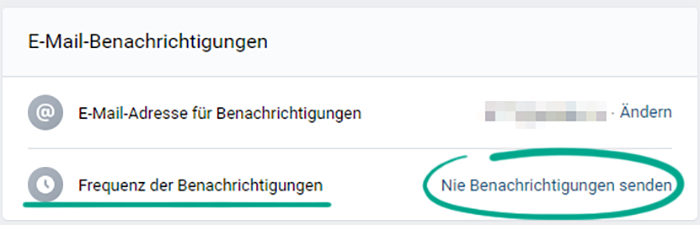So schützen Sie Ihren Account vor Hackerangriffen
Warum? Damit Sie nicht gehackt werden.
Wenn Sie ein kurzes, einfaches Passwort für Ihr VK-Konto verwenden, können Cyberkriminelle Ihr Konto übernehmen. Verwenden Sie ein sicheres Passwort, das die folgenden Kriterien erfüllt:
- Mindestens 8 Zeichen lang ist,
- Klein- und Großbuchstaben, Zahlen und Sonderzeichen ($, @ usw.) enthält,
- Kein echtes Wort und keine leicht zu erratende Phrase ist,
- Nicht mit Passwörtern anderer Konten übereinstimmt,
- Keine Informationen enthält, die Fremde leicht herausfinden können (Ihr Name, Ihr Geburtsdatum, Name eines Haustieres usw. oder entsprechende Daten Ihrer Freunde oder Verwandten).
So ändern Sie Ihr Passwort:
- Klicken Sie auf das Symbol mit dem Profilbild in der rechten oberen Ecke des Bildschirms.
- Wählen Sie in der Dropdown-Liste Einstellungen.

- Klicken Sie neben Passwort auf Ändern.
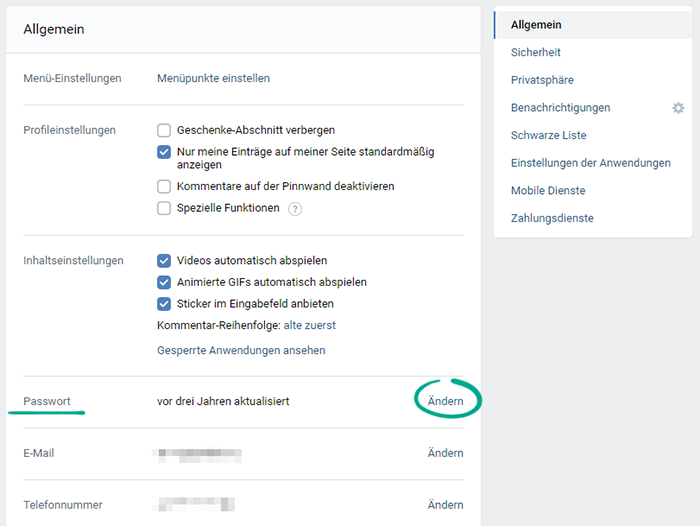
- Geben Sie das aktuelle Passwort und anschließend zweimal das neue Passwort ein.
- Klicken Sie auf Passwort ändern.
Warum? Damit Sie garantiert nicht gehackt werden.
VK kann Sie auffordern, bei jeder Anmeldung in Ihrem Konto einen Einmalcode einzugeben. Auf diese Art wird sichergestellt, dass Cyberkriminelle keinen Zugriff auf Ihr Konto erhalten, selbst wenn sie Ihren Benutzernamen und Ihr Passwort herausfinden. Die Codes können per SMS an die von Ihnen angegebene Telefonnummer gesendet oder in einer Authentifizierungs-App (z. B. Google Authenticator oder Authy) generiert werden.
So aktivieren Sie die Zwei-Faktor-Authentifizierung:
- Klicken Sie auf das Symbol mit dem Profilbild in der rechten oberen Ecke des Bildschirms.
- Wählen Sie in der Dropdown-Liste die Option Einstellungen.
- Wechseln Sie zum Abschnitt Sicherheit;
- Klicken Sie im Abschnitt Zwei-Schritt-Verifizierung auf Aktivieren.
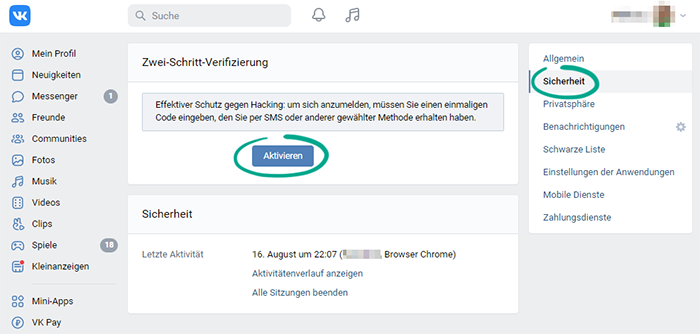
- Klicken Sie auf Überprüfung aktivieren.
- Geben Sie Ihr aktuelles Passwort ein und klicken Sie auf Bestätigen.
- Stellen Sie sicher, dass Ihre Telefonnummer auf dem Bildschirm angezeigt wird, und klicken Sie auf den Button Code erhalten. VK sendet Ihnen eine SMS-message mit einem Einmalcode oder ruft Ihre Telefonnummer an.
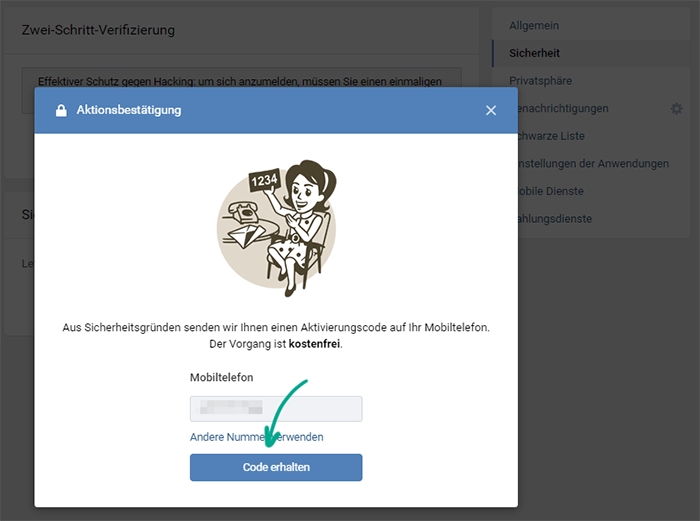
- Geben Sie im Dialogfeld den Code aus der Textnachricht oder die letzten vier Ziffern der Nummer ein, von der Sie angerufen wurden, und klicken Sie auf Code senden.
- Klicken Sie auf Setup abgeschlossen.
Standardmäßig wird die Zwei-Schritt-Verifizierung per SMS aktiviert. Wenn Sie sich mithilfe der mobilen App in Ihrem Konto anmelden, erhalten Sie möglicherweise Codes von der VK-Administration in Direktnachrichten.
Eine SMS mit dem Code kann eventuell von Malware abgefangen werden, daher ist die Verwendung einer Authentifizierungs-App die sicherere Option. Finden Sie dazu im Abschnitt Zwei-Schritt-Verifizierung das Element Anwendung zur Code-Erstellung, klicken Sie auf Aktivieren und befolgen Sie die Anweisungen.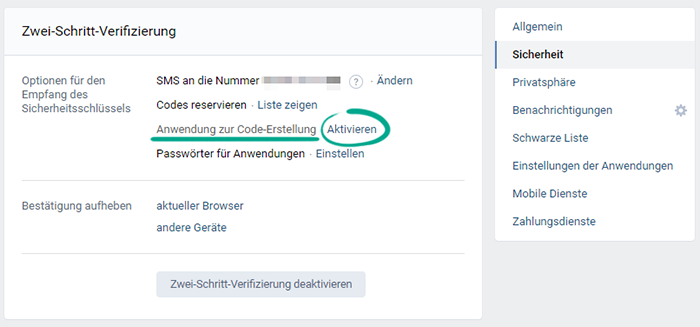
Denken Sie daran, die Backup-Codes auszudrucken, mit denen Sie sich im Konto anmelden können, falls Ihr Mobilgerät nicht mehr verfügbar ist. Bewahren Sie diese Codes an einem sicheren Ort auf.
Nachteil: Sobald Sie die Zwei-Schritt-Verifizierung aktiviert haben, können Sie den Kontozugriff nur per E-Mail wiederherstellen. Die auf Ihrer Telefonnummer basierende Funktion zur Zugriffswiederherstellung ist dann nicht mehr verfügbar.
So werden Sie mit Spammern und Trollen fertig
Warum? Um in virtuellen Räumen nicht mit unangenehmen Menschen konfrontiert zu werden.
Wenn Sie verhindern möchten, dass ein bestimmter Nutzer Ihre Pinnwand sieht, auf Ihre Kommentare antwortet oder Ihnen private Nachrichten sendet, können Sie diesen Nutzer auf die schwarze Liste setzen.
- Kopieren Sie den Link zum Profil des Nutzers, den Sie blockieren möchten.
- Klicken Sie auf das Symbol mit dem Profilbild in der rechten oberen Ecke des Bildschirms.
- Wählen Sie in der Dropdown-Liste die Option Einstellungen.
- Wechseln Sie zum Abschnitt Schwarze Liste.
- Wählen Sie Auf die Schwarze Liste setzen.
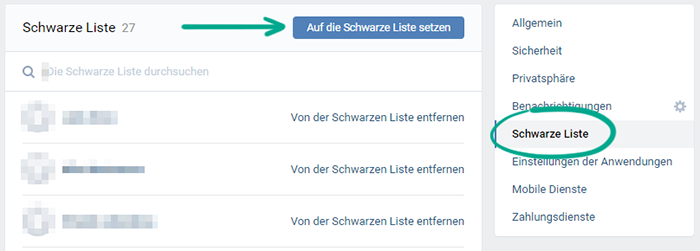
- Fügen Sie den zuvor kopierten Link im Eingabefeld ein.
- Klicken Sie auf den Button Auf die Schwarze Liste setzen neben dem Namen des Nutzers.
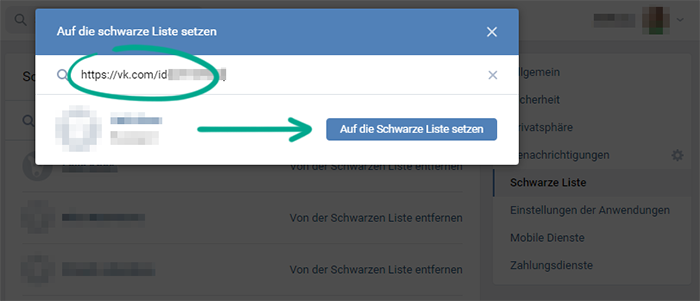
Der Nutzer wird nicht darüber benachrichtigt, dass Sie ihn blockiert haben. Sollte der Nutzer allerdings versuchen, Ihnen eine Nachricht zu senden oder Sie anzurufen, wird er darüber benachrichtigt, dass Sie ihn auf die schwarze Liste gesetzt haben.
So entfernen Sie einen Nutzer von der schwarzen Liste:
- Klicken Sie auf das Symbol mit dem Profilbild in der rechten oberen Ecke des Bildschirms.
- Wählen Sie in der Dropdown-Liste die Option Einstellungen.
- Wechseln Sie zum Abschnitt Schwarze Liste.
- Klicken Sie neben dem Namen des Nutzers, den Sie freigeben möchten, auf Von der Schwarzen Liste entfernen.

So verhindern Sie, dass Ihre personenbezogenen Daten offengelegt werden
Warum? Um selbst zu entscheiden, wer welche Informationen sieht.
Selbst wenn Sie Ihr Profil nicht auf „Privat“ setzen möchten, können Sie die Sichtbarkeit Ihrer Veröffentlichungen, Kommentare, Audiodateien, Fotos und anderer Daten anpassen.
So legen Sie fest, wer bestimmte Informationen in Ihrem Profil sehen kann:
- Klicken Sie auf das Symbol mit dem Profilbild in der rechten oberen Ecke des Bildschirms.
- Wählen Sie in der Dropdown-Liste die Option Einstellungen.
- Wechseln Sie zum Abschnitt Privatsphäre. Sie sehen eine Liste möglicher Zugriffseinstellungen:
- Wer darf die Hauptinformationen auf meinem Profil sehen?
- Wer darf Fotos von mir sehen?
- Wer darf die Liste meiner gespeicherten Fotos sehen?
- Wer darf die Liste meiner Communities sehen?
- Wer darf meine Audiodateien sehen?
- Wer darf meine Geschenke sehen?
- Wer darf Standortinformationen zu meinen Fotos sehen?
- Wer darf meine verborgenen Freunde sehen?
- Wer darf Einträge von anderen Nutzern auf meiner Pinnwand sehen?
- Wer darf Kommentare zu meinen Einträgen sehen?
- Wer darf meine Geschichten sehen?
- Wer darf auf meine Geschichten antworten?
- Wer darf Meinungen zu meinen Geschichten senden?
- Klicken Sie nacheinander auf die Links neben diesen Elementen und wählen Sie für jedes Element eine Benutzergruppe aus. Für verschiedene Elemente sind alle oder einige der folgenden Optionen verfügbar:
- Alle Nutzer
- Meine Freunde und deren Freunde
- Nur meine Freunde
- Alle, außer...
- Bestimmte Freundesgruppen
- Bestimmte Freunde
- Nur ich.
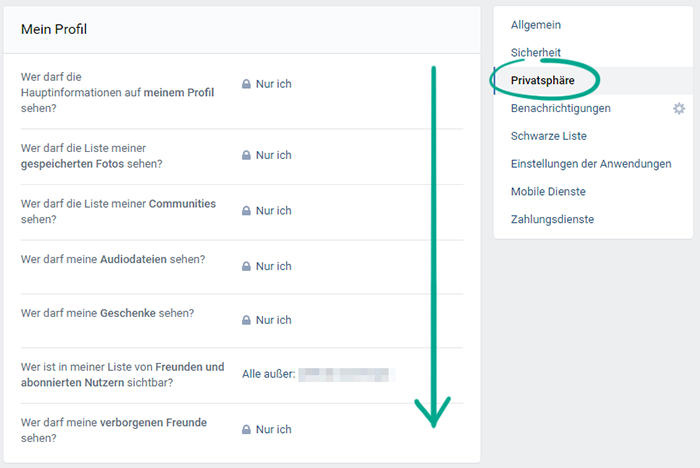
Die Anzahl der verfügbaren Optionen ist davon abhängig, ob Ihr Profil öffentlich oder privat ist.
So werden Sie unerwünschte Mitteilungen los
Warum? Um zu verhindern, dass Fremde Ihre Benachrichtigungen lesen, und um Ablenkung zu vermeiden.
VK-Benachrichtigungen werden in Ihrem Browserfenster angezeigt, selbst wenn Sie sich gerade eine andere Website ansehen. Der Nachteil ist, dass sie auch von Fremden gesehen werden können, wenn Sie Ihren Computer beispielsweise für einen Moment unbeaufsichtigt lassen.
So deaktivieren Sie Web-Benachrichtigungen:
- Klicken Sie auf das Symbol mit dem Profilbild in der rechten oberen Ecke des Bildschirms.
- Wählen Sie in der Dropdown-Liste die Option Einstellungen.
- Wechseln Sie zum Abschnitt Benachrichtigungen.
- Klicken Sie auf den Link rechts neben Browser-Benachrichtigungen.
- Wählen Sie Deaktiviert aus.
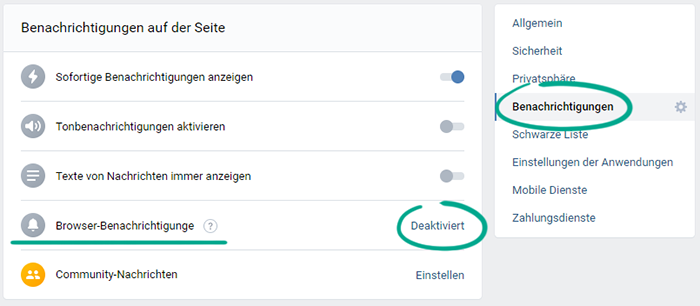
Wenn Sie nicht alle Benachrichtigungen deaktivieren möchten, können Sie Benachrichtigungen über bestimmte Ereignisse wie neue Freundschaftsanfragen oder Sendungen deaktivieren.
Klicken Sie dazu unter Benachrichtigungen rechts neben dem entsprechenden Ereignis auf Alle und wählen Sie Deaktiviert aus.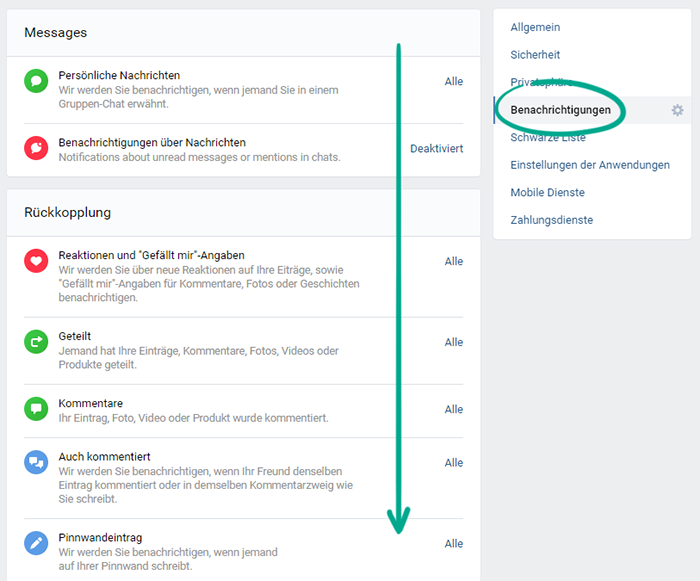
Wenn Sie sich von E-Mail-Nachrichten mit VK-Benachrichtigungen gestört fühlen, stellen Sie ihren Versand ab.
- Klicken Sie auf das Symbol mit dem Profilbild in der rechten oberen Ecke des Bildschirms.
- Wählen Sie in der Dropdown-Liste die Option Einstellungen.
- Wechseln Sie zum Abschnitt Benachrichtigungen.
- Klicken Sie unten auf der Seite unter E-Mail-Benachrichtigungen auf den Link neben Frequenz der Benachrichtigungen.
- Wählen Sie Nie Benachrichtigungen senden aus.